
A hardveresen gyorsított GPU-ütemezés egy falat, de a modern GPU-k új funkciója is, amely számos előnnyel, de néhány hátránnyal rendelkezik. Nézzük meg, mit csinál ez a funkció, és érdemes-e engedélyezni.
Mit csinál a GPU?

Mielőtt olyan fejlett dolgokról beszélnénk, mint a hardveres ütemezés, beszéljünk a GPU-król is. Ezt részletesen tárgyaljuk a Mi az a GPU -ban, de röviden, ez egy speciális processzor a számítógépén, amely a grafika megjelenítésére szolgál.
Valójában ez már nem egészen pontos, mivel a GPU-k ma már a grafikán kívül mindenféle dolgot elvégeznek, beleértve az AI-t, az adattömörítést és a videószerkesztési gyorsítást. Azonban ehhez a beszélgetéshez gondoljon csak a GPU-ra, mint arra a mikrochipre, amely lehetővé teszi, hogy nagy teljesítményű grafika jelenjen meg a képernyőn. A GPU azonban nem végez minden munkát maga. A számítógépben lévő többi összetevőnek is megvan a maga szerepe, és itt jön a képbe az Ön operációs rendszere.
A hardveresen gyorsított GPU-ütemezés értelmezése
Az Ön operációs rendszere, jelen esetben a Microsoft Windows az, amelyik a feladatokat delegálja a hardverre. Hagyományosan a Windows a CPU-t használta a tényleges feldolgozási munkák elvégzésére, amikor a feladatokat a számítógép hardverére delegálta, ami logikus, mivel a CPU az egész számítógép fő univerzális processzora.
Ez azt jelenti, hogy a CPU részévé válik annak a folyamatnak, amely során a GPU grafikát rajzol a képernyőre. De mint minden láncnál, a leggyengébb láncszem korlátozhatja az egész működését. Ha a CPU nem tud olyan gyorsan delegálni feladatokat a GPU-ra, mint amennyire a GPU képes kezelni, akkor az úgynevezett „szűk keresztmetszet” jön létre. Szinte minden esetben azt szeretné, ha a GPU lenne a teljesítmény szűk keresztmetszete, nem pedig a CPU, mivel azt szeretnénk, hogy a GPU minél több képkockát rajzoljon.
Az hardveres gyorsítású GPU ütemezéssel a CPU közvetítőként eltávolítva, így a GPU saját ütemezést kezel. Ez azt jelenti, hogy jobban (de nem teljesen) független a CPU-tól, és nem fog visszatartani ott, ahol a hagyományos módszer CPU szűk keresztmetszetet eredményezne.
A hardveresen gyorsított GPU ütemezés előnyei
.
Ha bekapcsolja ezt a funkciót, akkor néhány lehetséges előnyhöz juthat.
Csökkentett késleltetés
A késleltetés az, hogy a képernyőn megjelenő grafika mennyi idő alatt reagál az Ön bemeneteire vagy a játékvilág változásaira. Minél kisebb a késleltetés, annál hamarabb jelenik meg minden új képkocka a képernyőn. A CPU kiiktatásával az ütemezési folyamatból a keret megjelenítéséhez szükséges teljes idő lecsökken, így a teljes késleltetésnek csökkennie kell. Észrevehető mértékben csökkenni fog? Ez a használt játéktól és CPU-tól függ.
Jobb hatékonyság
A kód futtatásakor és a feladatok hardveren történő végrehajtása során különböző hatékonysági szintek érhetők el a cél elérése érdekében. Az emuláció például nagyon nem hatékony, mivel egy teljesen más számítógépes rendszert szimulál, hogy olyan szoftvereket futtasson, amelyek nem az Ön által használt számítógéphez készültek. Az ideális helyzetet gyakran „csupasz fémnek” vagy „közel a fémhez” nevezik, amikor egy hardver a lehető legközelebb fut az ideális helyzetéhez.
A hardveres gyorsítású GPU-ütemezés egyik lehetséges előnye, hogy a GPU teljes potenciálját kihasználva, kevesebb ráfordítással vagy a rendszer egyéb összetevőinek befolyásával tud működni.
Jobb válaszkészség és következetesség
Az ütemezésnek a CPU-ról a GPU-ra való áthelyezése az egész rendszert érzékenyebbé teheti, megakadályozva, hogy a nehéz grafikus feladatok leragadjanak a CPU-ban, ami késleltetési kiugrásokat és egyenetlen képkockatovábbítást okoz. Néha, bár a képkockasebesség magasnak tűnik, a CPU küzd mindennel, ami egyenlőtlen időközökhöz vezet az egyes képkockák között. Tehát továbbra is furcsa rángatózás érzése támad, amelyet nehéz leszögezni.
A hardvergyorsított GPU-ütemezés hátrányai
Mivel ez a funkció még viszonylag új, csak 2020-ban vezették be a Windows rendszerben, a hardverek, illesztőprogramok és alkalmazások nem minden kombinációja működik megfelelően. Nemrég például nagyon élveztük a Robocop: Rogue Cityjátékot, de a játék gyakran összeomlott a számítógépünkön. Hosszas hibakeresés után kiderült, hogy a hardveres gyorsítású GPU ütemezés letiltása 100%-ban stabillá tette a játékokat, és könnyedén játszhatunk vele..
A véletlenszerű instabilitás a fő probléma, amellyel valószínűleg szembe kell néznie ezzel a funkcióval. Számos régi és új videojátékkal játszottunk már a funkció bekapcsolásával, és a fent említett Robocop játék volt az egyetlen alkalom, amikor változást hozott, de mindenki PC-je egyedi. Tehát, ha instabilitással küszködik, próbálja meg kikapcsolni a funkciót, hogy megnézze, jelent-e változást.
Amint fentebb említettük, ha a számítógépe még nem volt erősen CPU-korlátozott, a hardveres gyorsítású ütemezés valószínűleg egyébként sem jelent nagy változást, de van egy lehetséges áldozat. Az új GPU-k már rendelkeznek egy „keretgenerálás” funkcióval, ahol a GPU interpolált kereteket hoz létre a hagyományosan renderelt képkockák között. Ez lényegében ugyanaz, mint a „szappanopera-effektus” mozgássimító funkció, amelyet a tévék már régóta használnak. Ez a technológia azonban PC-n sokkal jobban néz ki, és nincs olyan késleltetési hatása, mint a „buta” mozgássimítás.
A keretgenerálás tökéletes a CPU-korlátozott játékokhoz, mivel teljesen megkerüli a CPU-t. Azonban amint azt már valószínűleg kitalálta, a hardveresen gyorsított GPU ütemezési funkcióra támaszkodik. Ha azonban nem érdekli a keretgenerálás, akkor akár kikapcsolhatja a funkciót.
Minimális követelmények a hardvergyorsított GPU-ütemezéshez
Mielőtt aggódnánk a funkció be- vagy kikapcsolása miatt, ellenőrizze, hogy számítógépe tudja-e használni. Ezek a minimális követelmények:
A funkció alapértelmezés szerint aktiválva volt a Windows 11 rendszerünkön RTX 4060 NVIDIA GPU-val, de a következőkben megmutatjuk, hogyan ellenőrizheti és kapcsolhatja be a gyorsítást.
Hogyan lehet be- és kikapcsolni a hardveresen gyorsított GPU ütemezést
A funkció be- és kikapcsolása meglehetősen egyszerű, de valószínűleg minden alkalommal újra kell indítani, amikor átkapcsolja a lehetőséget. Windows rendszerben a következőképpen teheti meg:
- .
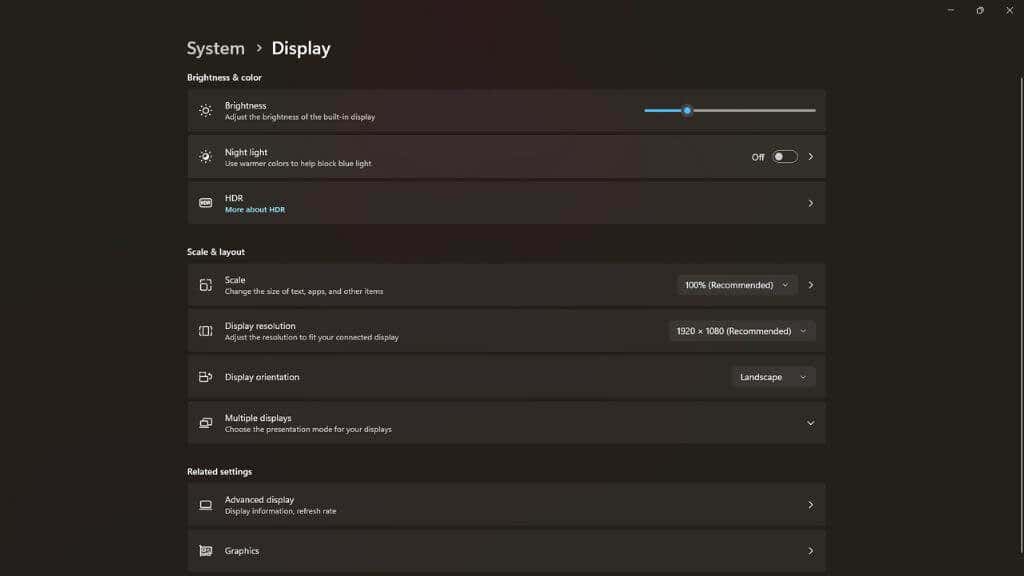
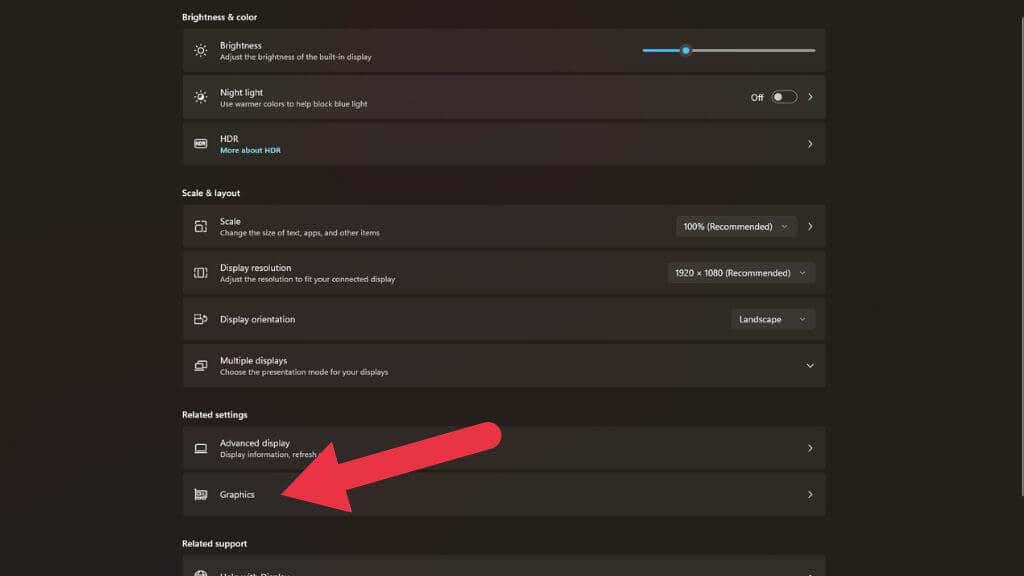
- elemre
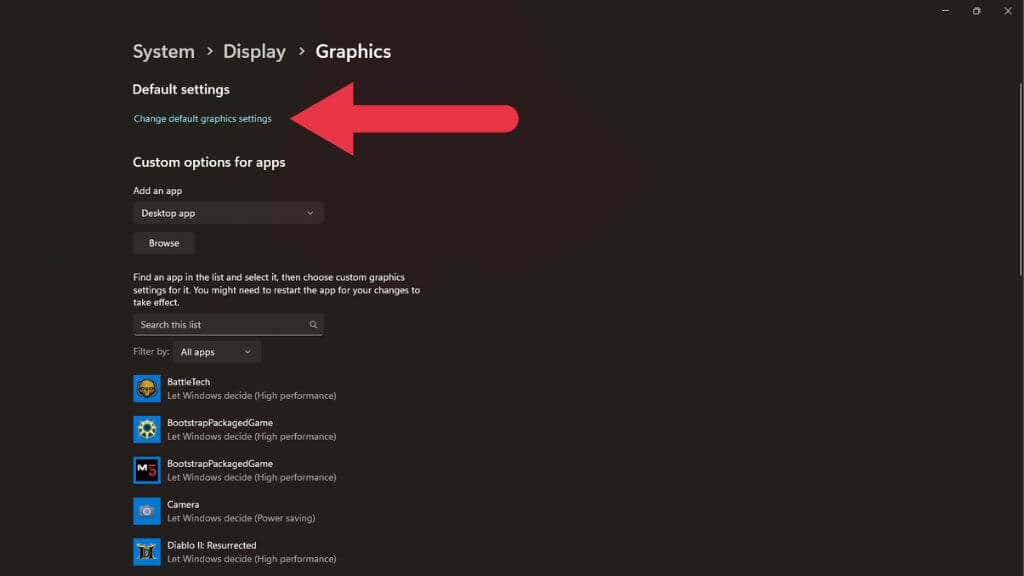
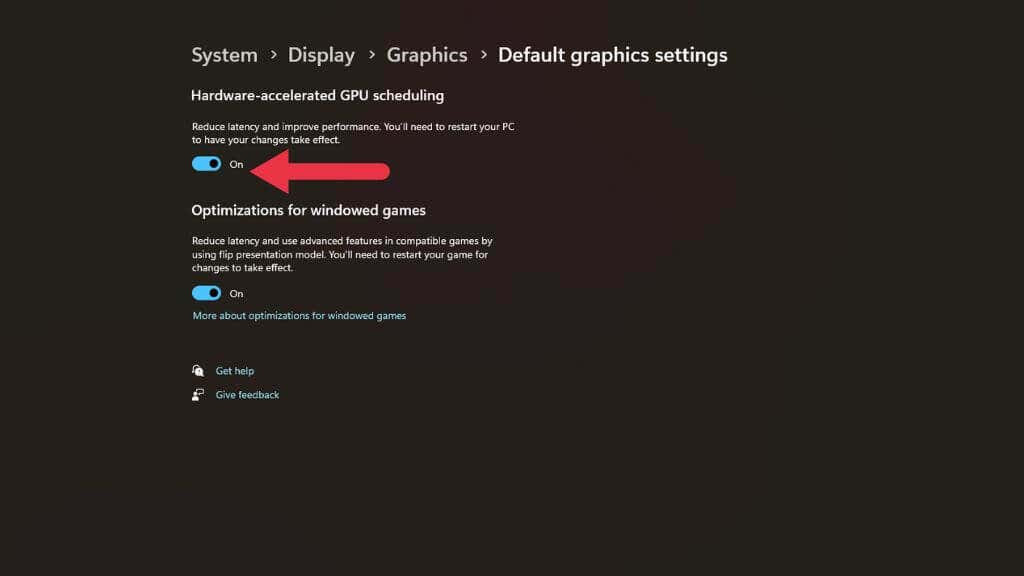
A kapcsoló elfordítása és a számítógép újraindítása után a beállítások életbe lépnek, és vagy élvezheti a funkció bekapcsolásának előnyeit, vagy megoldja az esetlegesen okozott problémákat.
Engedélyeznie kell a hardveresen gyorsított GPU ütemezést?
Tapasztalataink szerint a hardveres gyorsítású GPU-ütemezés olyan stabil szolgáltatás, amely ritkán okoz problémát. Ha megmagyarázhatatlan stabilitási problémái vannak a játékokban vagy a 3D-s grafikus alkalmazásokban, csak néhány percet vesz igénybe a letiltása, hogy kizárja a problémát.
Kedvenc játékait és alkalmazásait ki- és bekapcsolva is összehasonlíthatja. , hogy lássa, jelent-e lényeges különbséget, majd erre alapozza döntését. A jelenlegi és jövőbeli játékok azonban többet fognak profitálni ebből a funkcióból, mint a régebbi játékok, mivel a játékon belüli összetett rendszerekkel és szimulációkkal egyre inkább CPU-függővé válnak. Bár ez a funkció önmagában nem jelent nagy változást, mindez összeadódik, ha más modern GPU-funkciókkal, például az aszinkron számítástechnikával, a hálós árnyékolással, a változó sebességű shaderekkel és a keretgenerálással kombinálják.
A keretgenerálás a legnagyobb, és ez a funkció az alacsonyabb kategóriás GPU-kra, például az RTX 4060-ra a leghatékonyabb. Ha szeretné elérni ezt a funkciót az újabb játékokban, és ha kikapcsolja a hardveres gyorsítású GPU-ütemezést, teljesen elveszíti a lehetőséget.
Röviden: azt javasoljuk, hogy hagyja bekapcsolva ezt a funkciót, hacsak nem okoz problémákat.
.